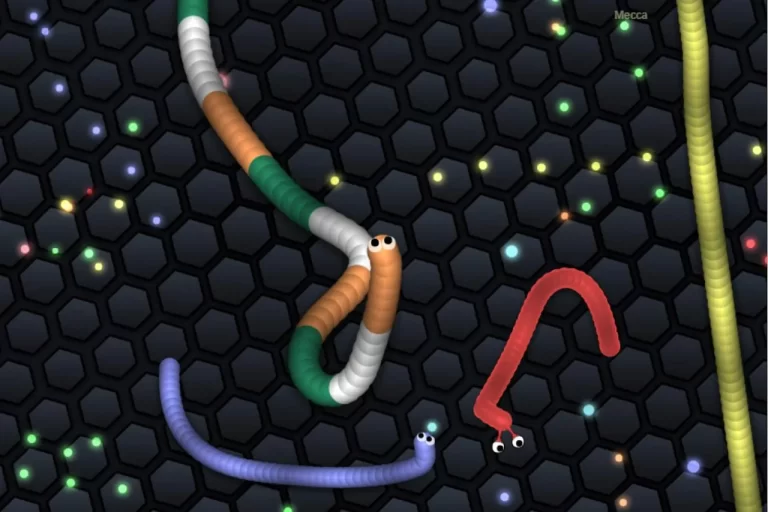Se você deseja eliminar sua conta do Apple ID por qualquer motivo, seja devido a ter várias contas, desejo de se desassociar da Apple ou uma mudança para um estilo de vida mais “off-grid”, a Apple oferece opções para lidar com sua conta. Você pode excluir permanentemente sua conta do Apple ID ou desativá-la temporariamente, dependendo de suas necessidades. Aqui está um guia detalhado para ambos os processos:
Excluindo Sua Conta do Apple ID:
Resultados da Exclusão:
Excluir sua conta do Apple ID é um passo significativo com efeitos de longo alcance:
- Sem Login: Após a exclusão, você não poderá mais fazer login na sua conta do Apple ID.
- Perda de Serviços Apple: Todos os Serviços Apple vinculados à sua conta, como a App Store, iTunes, Apple Pay, iMessage e conteúdo comprado ou baixado nesses serviços, se tornarão inacessíveis.
- Exclusão de Dados: Todos os dados do usuário armazenados nos servidores da Apple, incluindo fotos, vídeos, documentos e conteúdo do iCloud, serão excluídos permanentemente.
- Agendamentos na Apple Store e Suporte AppleCare: Agendamentos na Apple Store e casos de suporte AppleCare serão cancelados.
- Assinaturas: As assinaturas ativas vinculadas à sua conta serão automaticamente canceladas no final dos ciclos de faturamento.
- Programa de Atualização do iPhone: Se você faz parte do programa de atualização do iPhone, continuará a efetuar pagamentos pelos seus dispositivos.
O que Fazer Antes de Excluir Sua Conta do Apple ID:
Antes de prosseguir com a exclusão da conta, tome estas precauções:
- Faça Backup dos Dados no iCloud: Certifique-se de fazer backup de quaisquer dados armazenados no iCloud, incluindo dados enviados por você e dados gerados por aplicativos.
- Baixe Conteúdo Livre de DRM: Baixe qualquer conteúdo livre de DRM que você tenha comprado, como músicas, vídeos e faixas do iTunes Match.
- Revise Assinaturas: Revise suas assinaturas ativas, pois elas serão canceladas, e você pode querer continuar usando alguns serviços separadamente.
- Sair dos Dispositivos: Faça logout dos seus dispositivos, pois você não poderá mais fazer isso após a exclusão da conta.
O Processo de Exclusão:
Siga estas etapas para excluir sua conta do Apple ID:
- Faça login no site de Dados e Privacidade da Apple com seu Apple ID. Pode ser necessário realizar a autenticação de dois fatores.
- Sob “Excluir sua conta,” clique no link “Solicitar a exclusão de sua conta.”
- Selecione um motivo para a exclusão no menu suspenso e clique em “Continuar.”
- Revise a lista de verificação e clique em “Continuar.”
- Aceite os “Termos e Condições de Exclusão,” marque a caixa de seleção e clique em “Continuar.”
- Especifique como receber atualizações sobre a exclusão da conta (por exemplo, um Apple ID diferente, endereço de e-mail ou número de telefone) e clique em “Continuar.”
- Faça um registro do código de acesso fornecido pela Apple e clique em “Continuar.”
- Insira o código de acesso para confirmar sua precisão e clique em “Continuar.”
- Revise os lembretes finais sobre os efeitos da exclusão da conta e clique em “Excluir conta.”
- Na tela de confirmação, clique em “Sair.”
Observe que o processo de exclusão não é imediato. A Apple verificará sua solicitação, e isso pode levar até sete dias para ser concluído. Durante esse período, você ainda pode reativar a conta entrando em contato com o Suporte da Apple e fornecendo o código de acesso.
Desativando Sua Conta do Apple ID:
Se você preferir não excluir permanentemente seus dados, pode optar por desativar sua conta do Apple ID. Essa opção suspende o acesso à conta, mantendo seus dados intactos para possível reativação no futuro. Veja como fazer isso:
O Processo de Desativação:
Para desativar sua conta do Apple ID, siga estas etapas:
- Faça login no site de Dados e Privacidade da Apple com seu Apple ID. Pode ser necessário realizar a autenticação de dois fatores.
- Sob “Desativar temporariamente sua conta,” clique no link “Solicitar a desativação de sua conta.”
- Selecione um motivo para a desativação no menu suspenso e clique em “Continuar.”
- Revise a lista de verificação e clique em “Continuar.”
- Aceite os “Termos e Condições de Desativação,” marque a caixa de seleção e clique em “Continuar.”
- Especifique como receber atualizações sobre a desativação da conta (por exemplo, um Apple ID diferente, endereço de e-mail ou número de telefone) e clique em “Continuar.”
- Faça um registro do código de acesso fornecido pela Apple e clique em “Continuar.”
- Insira o código de acesso para confirmar sua precisão e clique em “Continuar.”
- Revise os lembretes finais sobre os efeitos da desativação da conta e clique em “Desativar conta.”
- Na tela de confirmação, clique em “Sair.”
Semelhante ao processo de exclusão, há um período de alguns dias antes que a Apple desative a conta. Você deve manter o código de acesso do Apple ID em um local seguro, pois ele será necessário se você decidir restaurar sua conta no futuro.
Em última análise, seja qual for a sua escolha entre excluir ou desativar sua conta do Apple ID, certifique-se de considerar cuidadosamente sua decisão e fazer backup de quaisquer dados que deseja manter antes de prosseguir.
- 📢 Celular Barato ✨ Descubra o poder do Xiaomi Redmi 12C!Um celular de entrada com desempenho de estrela! Armazenamento de 128GB, 4GB de RAM e tela de 6,71 polegadas garantem uma experiência perfeita para jogos e multitarefas. Suas fotos nunca foram tão incríveis com a câmera dupla de 50MP+0,08MP e a câmera frontal de 5MP para selfies perfeitas. E o melhor de tudo? Ele está com um desconto de 6% na Amazon, por apenas R$ 809! Clique aqui para saber mais!